Cara kunci instagram di iphone – Ingin menjaga privasi akun Instagram Anda di iPhone? Jangan khawatir, mengunci akun Instagram agar hanya teman yang dapat melihat postingan Anda bukanlah hal yang rumit. Dengan beberapa pengaturan sederhana, Anda dapat mengatur privasi akun Instagram Anda dengan mudah dan aman.
Artikel ini akan memandu Anda melalui langkah-langkah pengaturan privasi akun Instagram di iPhone, mulai dari mengunci profil hingga mengatur privasi foto dan video. Anda juga akan menemukan tips untuk memanfaatkan fitur story Instagram, DM, Reels, Live, dan Instagram Shopping secara maksimal.
Cara Mengatur Privasi Akun Instagram
Instagram telah menjadi platform media sosial yang populer untuk berbagi momen dan berinteraksi dengan orang lain. Namun, menjaga privasi akun sangat penting untuk melindungi informasi pribadi dan menghindari konten yang tidak diinginkan. Artikel ini akan membahas cara mengatur privasi akun Instagram di iPhone, khususnya untuk mengunci profil dan mengatur privasi foto dan video.
Cara Mengunci Profil Instagram
Untuk mengunci profil Instagram, Anda dapat mengatur agar hanya teman yang dapat melihat postingan Anda. Berikut langkah-langkahnya:
- Buka aplikasi Instagram di iPhone Anda.
- Ketuk ikon profil di bagian bawah kanan layar.
- Ketuk ikon tiga garis horizontal di bagian kanan atas layar.
- Pilih “Pengaturan” dari menu yang muncul.
- Ketuk “Privasi” dan kemudian pilih “Akun Pribadi”.
- Aktifkan sakelar “Akun Pribadi”.
Setelah Anda mengaktifkan akun pribadi, hanya teman yang dapat melihat postingan Anda. Setiap orang yang ingin mengikuti Anda harus mengirimkan permintaan, yang dapat Anda setujui atau tolak.
Cara Mengatur Privasi Foto dan Video
Selain mengunci profil, Anda juga dapat mengatur privasi foto dan video yang Anda unggah di Instagram. Ini dapat membantu mencegah orang lain mengunduh konten Anda tanpa izin.
- Membatasi Unduhan: Anda dapat membatasi siapa yang dapat mengunduh foto dan video Anda. Untuk melakukan ini, buka pengaturan privasi dan cari opsi “Unduhan”. Anda dapat memilih untuk membatasi unduhan hanya untuk teman atau untuk semua orang.
- Mengatur Privasi Cerita: Anda juga dapat mengatur privasi cerita Anda. Anda dapat memilih untuk membuat cerita Anda hanya terlihat oleh teman, atau untuk semua orang. Anda juga dapat memilih untuk menyembunyikan cerita Anda dari orang-orang tertentu.
Perbedaan Pengaturan Privasi pada Postingan dan Story, Cara kunci instagram di iphone
Berikut adalah tabel yang menunjukkan perbedaan pengaturan privasi pada postingan dan story di Instagram:
| Fitur | Postingan | Story |
|---|---|---|
| Akun Pribadi | Hanya teman yang dapat melihat | Hanya teman yang dapat melihat |
| Unduhan | Dapat dibatasi untuk teman atau semua orang | Tidak dapat dibatasi |
| Tagging | Dapat dibatasi untuk teman atau semua orang | Tidak dapat dibatasi |
| Komentar | Dapat dibatasi untuk teman atau semua orang | Dapat dibatasi untuk teman atau semua orang |
| Penyimpanan | Dapat disimpan oleh semua orang | Dapat disimpan oleh semua orang |
Memanfaatkan Fitur Story Instagram
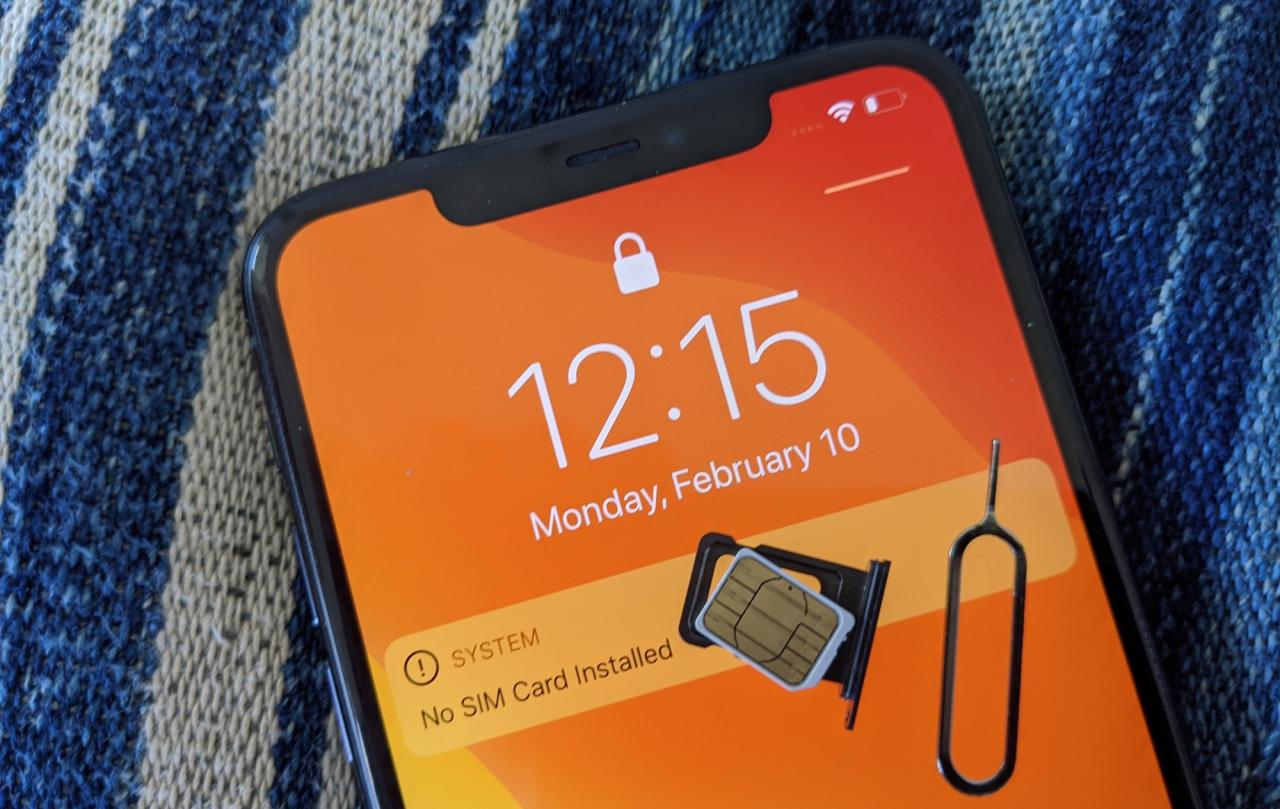
Instagram Story adalah fitur yang memungkinkan pengguna untuk berbagi momen-momen menarik dalam bentuk video atau foto yang akan hilang setelah 24 jam. Fitur ini menjadi salah satu cara efektif untuk berinteraksi dengan followers dan membangun engagement. Berikut beberapa tips untuk memanfaatkan fitur Story Instagram:
Menambahkan Musik dan Efek Visual
Menambahkan musik dan efek visual pada Story Instagram dapat membuat konten lebih menarik dan menghibur. Musik dapat membantu membangun suasana dan emosi, sementara efek visual dapat menambahkan sentuhan kreatif dan personal.
- Untuk menambahkan musik, buka aplikasi Instagram dan tap tombol “Story” di bagian atas layar. Kemudian, tap tombol “Musik” di bagian bawah layar dan cari lagu yang ingin Anda tambahkan. Anda juga dapat memilih musik yang sedang tren atau musik dari playlist yang Anda ikuti.
- Untuk menambahkan efek visual, tap tombol “Efek” di bagian bawah layar. Anda dapat memilih dari berbagai efek seperti filter, stiker, dan animasi. Anda juga dapat menambahkan teks dan gambar pada Story.
Menggunakan Fitur Polling dan Pertanyaan
Fitur polling dan pertanyaan pada Story Instagram dapat menjadi cara yang efektif untuk berinteraksi dengan followers dan mendapatkan feedback. Dengan menggunakan fitur ini, Anda dapat mengajukan pertanyaan, meminta pendapat, atau membuat survei sederhana.
- Untuk membuat polling, tap tombol “Stiker” di bagian bawah layar dan pilih stiker “Polling”. Kemudian, masukkan pertanyaan dan pilihan jawaban. Followers dapat memilih salah satu jawaban dan hasilnya akan ditampilkan di Story.
- Untuk membuat pertanyaan, tap tombol “Stiker” di bagian bawah layar dan pilih stiker “Pertanyaan”. Kemudian, masukkan pertanyaan dan followers dapat mengirimkan jawaban melalui kolom komentar. Anda dapat menampilkan jawaban yang menarik di Story Anda.
Membuat Highlight Story
Highlight Story memungkinkan Anda untuk menyimpan momen-momen penting dalam Story Anda dan menampilkannya di profil Instagram Anda. Fitur ini dapat membantu Anda untuk menyusun konten yang lebih terstruktur dan memperkenalkan followers dengan konten Anda.
- Untuk membuat Highlight Story, buka aplikasi Instagram dan tap tombol “Story” di bagian atas layar. Kemudian, tap tombol “Highlight” di bagian bawah layar dan pilih “Buat Highlight Baru”.
- Pilih Story yang ingin Anda tambahkan ke Highlight dan beri nama Highlight Anda. Anda juga dapat menambahkan sampul untuk Highlight Anda.
- Highlight Story dapat membantu Anda untuk menyusun konten yang lebih terstruktur dan memperkenalkan followers dengan konten Anda.
Mengelola Akun Instagram dengan Fitur DM
Fitur Direct Message (DM) di Instagram memungkinkan Anda untuk berkomunikasi secara pribadi dengan pengguna lain, baik untuk bertukar pesan teks, foto, video, hingga membuat grup chat. Fitur ini menjadi salah satu cara efektif untuk membangun hubungan dengan pengikut, menjalin kolaborasi, atau bahkan untuk keperluan bisnis.
Cara Mengirim Pesan Langsung (DM) dan Membuat Grup Chat
Untuk mengirim pesan langsung (DM) ke pengguna lain, Anda dapat mengikuti langkah-langkah berikut:
- Buka aplikasi Instagram dan masuk ke profil pengguna yang ingin Anda hubungi.
- Ketuk ikon pesawat kertas di bagian kanan atas profil pengguna.
- Ketik pesan Anda dan ketuk tombol kirim.
Untuk membuat grup chat, Anda dapat mengikuti langkah-langkah berikut:
- Buka aplikasi Instagram dan masuk ke DM.
- Ketuk ikon “Buat Grup” di bagian kanan atas layar.
- Pilih pengguna yang ingin Anda masukkan ke dalam grup.
- Beri nama grup dan ketuk tombol “Buat”.
Tips Mengatur Notifikasi DM
Notifikasi DM yang berlebihan dapat mengganggu, terutama jika Anda memiliki banyak pengikut atau teman yang aktif di Instagram. Berikut beberapa tips untuk mengatur notifikasi DM:
- Nonaktifkan notifikasi suara dan getaran: Anda dapat mengatur ini di pengaturan aplikasi Instagram.
- Aktifkan fitur “Silent Mode”: Fitur ini akan menonaktifkan notifikasi DM untuk sementara waktu.
- Gunakan fitur “Request to Follow”: Fitur ini memungkinkan Anda untuk mengontrol siapa yang dapat mengirim DM kepada Anda.
- Atur filter notifikasi: Anda dapat mengatur filter notifikasi berdasarkan jenis pesan yang ingin Anda terima.
Perbedaan Fitur DM pada Akun Personal dan Bisnis
| Fitur | Akun Personal | Akun Bisnis |
|---|---|---|
| Balas otomatis | Tidak tersedia | Tersedia |
| Pesan terjadwal | Tidak tersedia | Tersedia |
| Analisis DM | Tidak tersedia | Tersedia |
| Tombol “Hubungi Kami” | Tidak tersedia | Tersedia |
| Kotak masuk terintegrasi | Tidak tersedia | Tersedia |
Memanfaatkan Fitur Reels Instagram
Reels Instagram merupakan fitur yang memungkinkan pengguna untuk membuat video pendek dengan durasi maksimal 90 detik. Reels dapat diedit dengan beragam efek visual dan musik latar, sehingga menjadi konten yang menarik dan mudah dibagikan. Fitur ini dapat meningkatkan engagement akun Instagram karena dapat menjangkau lebih banyak audiens, meningkatkan brand awareness, dan mendorong interaksi.
Membuat Video Reels dengan Durasi Singkat dan Efek Visual yang Menarik
Untuk membuat Reels yang menarik, perhatikan durasi video dan efek visual yang digunakan. Durasi video yang ideal untuk Reels adalah 15-30 detik. Durasi ini cukup untuk menyampaikan pesan dengan jelas tanpa membuat penonton bosan. Efek visual seperti filter, animasi, dan transisi dapat membuat Reels lebih menarik. Gunakan efek visual yang sesuai dengan tema Reels dan target audiens.
- Gunakan template Reels yang tersedia di Instagram untuk mempermudah proses editing. Template ini menyediakan berbagai pilihan efek visual dan transisi yang dapat langsung digunakan.
- Gunakan aplikasi editing video pihak ketiga seperti InShot, CapCut, atau KineMaster untuk menambahkan efek visual yang lebih beragam. Aplikasi ini menawarkan berbagai fitur editing yang lebih canggih, seperti menambahkan teks, stiker, dan transisi yang lebih kompleks.
Menggunakan Musik dan Suara Latar pada Reels
Musik dan suara latar dapat meningkatkan engagement Reels. Musik yang tepat dapat membuat Reels lebih menarik dan mudah diingat. Pilih musik yang sesuai dengan tema Reels dan target audiens.
- Pilih musik yang populer di Instagram atau yang sedang tren. Musik populer dapat menarik perhatian audiens yang lebih luas.
- Gunakan suara latar yang unik atau kreatif. Suara latar dapat berupa narasi, suara efek, atau musik yang diedit. Suara latar yang unik dapat membuat Reels lebih memorable.
- Pilih musik yang tidak melanggar hak cipta. Gunakan musik yang tersedia di Instagram atau cari musik bebas royalti di platform seperti YouTube Audio Library.
Mengunggah Reels dari Galeri dan Menambahkan Teks Overlay
Anda dapat mengunggah Reels dari galeri perangkat Anda. Fitur ini memungkinkan Anda untuk mengedit video yang sudah Anda buat sebelumnya. Anda juga dapat menambahkan teks overlay pada Reels untuk memberikan informasi tambahan atau menekankan pesan yang ingin disampaikan.
- Pilih video dari galeri yang ingin Anda unggah sebagai Reels.
- Tambahkan teks overlay pada Reels dengan menggunakan fitur teks di Instagram. Anda dapat memilih jenis font, warna, dan ukuran teks yang sesuai.
- Anda juga dapat menambahkan teks overlay pada Reels dengan menggunakan aplikasi editing video pihak ketiga.
Memanfaatkan Fitur Live Instagram
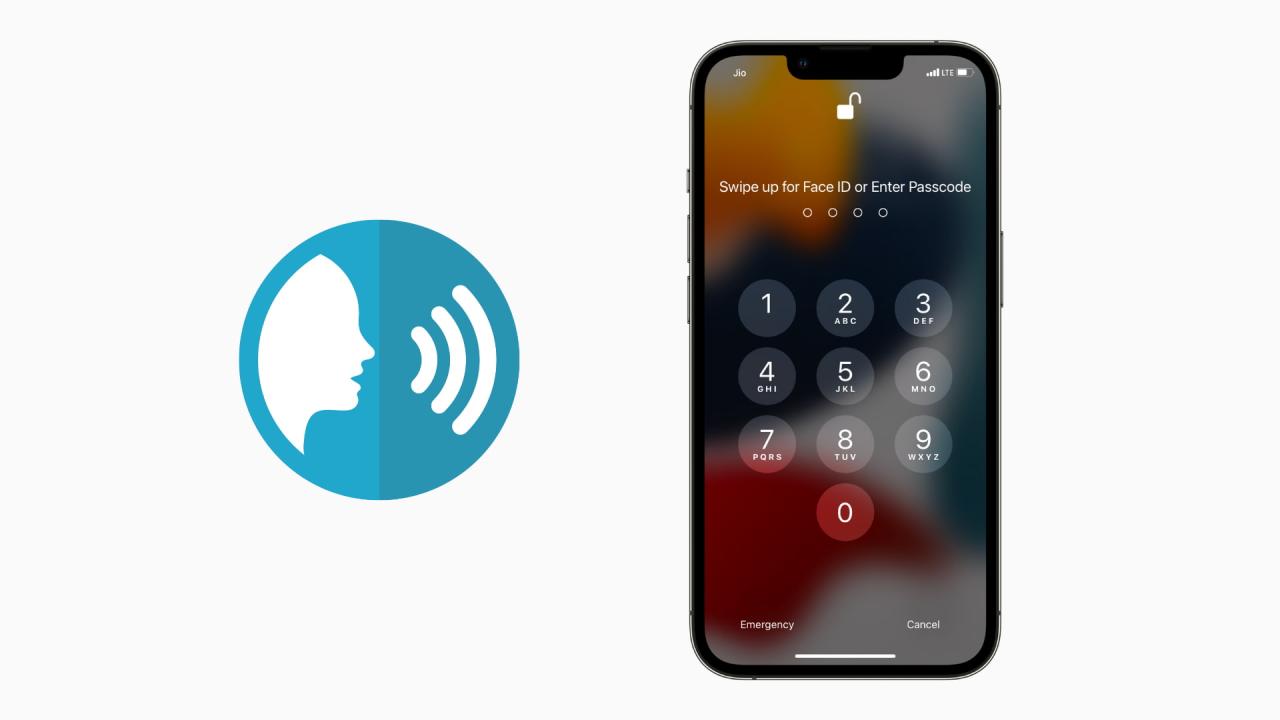
Fitur Live Instagram memungkinkan Anda untuk terhubung langsung dengan pengikut Anda dalam waktu nyata. Anda dapat berbagi momen penting, mengadakan sesi tanya jawab, dan membangun koneksi yang lebih personal dengan audiens Anda. Berikut adalah cara memanfaatkan fitur Live Instagram untuk meningkatkan engagement Anda:
Memulai Siaran Langsung (Live) dan Mengundang Pengguna Lain
Untuk memulai siaran langsung, buka aplikasi Instagram dan ketuk ikon kamera di bagian atas layar. Geser ke kiri untuk memilih opsi “Live”. Anda dapat memberikan judul untuk siaran langsung Anda dan memilih siapa yang dapat melihatnya. Untuk mengundang pengguna lain untuk bergabung, ketuk ikon “Bagikan” di bagian bawah layar dan pilih pengguna yang ingin Anda undang. Mereka akan menerima notifikasi dan dapat bergabung dengan siaran langsung Anda.
Tips untuk Membuat Live Instagram yang Menarik dan Interaktif
- Rencanakan topik atau agenda siaran langsung Anda. Ini akan membantu Anda tetap fokus dan membuat konten yang lebih terstruktur.
- Gunakan visual yang menarik. Gunakan filter, efek, atau bahkan latar belakang yang menarik untuk membuat siaran langsung Anda lebih menarik.
- Berinteraksi dengan pengikut Anda. Balas komentar, jawab pertanyaan, dan ajukan pertanyaan kepada pengikut Anda untuk mendorong interaksi.
- Gunakan fitur interaktif seperti polling dan pertanyaan. Ini akan membantu Anda melibatkan pengikut Anda dan mendapatkan wawasan tentang minat mereka.
- Promosikan siaran langsung Anda sebelumnya. Gunakan postingan Instagram Story atau feed untuk memberi tahu pengikut Anda tentang siaran langsung Anda.
Menyimpan Siaran Langsung dan Membagikannya di Feed
Anda dapat menyimpan siaran langsung Anda ke arsip Instagram Anda, sehingga Anda dapat mengaksesnya kembali kapan saja. Untuk menyimpan siaran langsung, ketuk ikon “Simpan” di bagian bawah layar. Anda juga dapat membagikan siaran langsung Anda ke feed Instagram Anda, sehingga pengikut Anda dapat menontonnya nanti. Untuk membagikan siaran langsung, ketuk ikon “Bagikan” di bagian bawah layar dan pilih “Bagikan ke feed”.
Memanfaatkan Fitur Instagram Shopping
Instagram Shopping memungkinkan Anda untuk menjual produk secara langsung melalui platform Instagram. Dengan menghubungkan toko online Anda dengan akun Instagram, Anda dapat menampilkan produk di postingan dan story, serta menerima pesanan langsung melalui aplikasi. Berikut adalah langkah-langkah memanfaatkan fitur Instagram Shopping:
Menghubungkan Akun Instagram dengan Toko Online
Untuk menghubungkan akun Instagram dengan toko online, Anda perlu memiliki akun bisnis Instagram dan toko online yang kompatibel. Berikut adalah langkah-langkahnya:
- Buka aplikasi Instagram dan masuk ke akun bisnis Anda.
- Ketuk ikon profil di bagian bawah kanan layar.
- Ketuk ikon menu tiga garis di kanan atas layar.
- Pilih “Pengaturan” > “Akun” > “Belanja”.
- Ketuk “Mulai” dan ikuti langkah-langkah untuk menghubungkan toko online Anda.
Contoh Penggunaan Fitur Tag Produk
Fitur tag produk memungkinkan Anda untuk menandai produk di postingan dan story Instagram. Ketika seseorang mengetuk tag produk, mereka akan diarahkan ke halaman produk di toko online Anda. Berikut adalah contoh penggunaan fitur tag produk:
- Postingan: Anda dapat menandai produk di postingan gambar atau video. Misalnya, jika Anda menjual pakaian, Anda dapat menandai setiap item pakaian yang ditampilkan di postingan. Ketika seseorang mengetuk tag produk, mereka akan diarahkan ke halaman produk di toko online Anda.
- Story: Anda juga dapat menandai produk di story Instagram. Anda dapat menambahkan stiker “Belanja” ke story Anda dan menandai produk yang ingin Anda promosikan. Ketika seseorang mengetuk stiker “Belanja”, mereka akan diarahkan ke halaman produk di toko online Anda.
Membuat Katalog Produk dan Mengelola Pesanan
Setelah menghubungkan akun Instagram dengan toko online, Anda dapat membuat katalog produk dan mengelola pesanan melalui Instagram. Berikut adalah langkah-langkahnya:
- Membuat Katalog Produk: Anda dapat membuat katalog produk dengan menambahkan produk dari toko online Anda ke akun Instagram. Anda dapat mengedit informasi produk, seperti judul, deskripsi, harga, dan gambar.
- Mengelola Pesanan: Ketika seseorang membeli produk melalui Instagram, Anda akan menerima notifikasi di aplikasi Instagram. Anda dapat melacak pesanan, mengupdate status pesanan, dan mengirimkan pesanan melalui aplikasi Instagram.
Penutupan: Cara Kunci Instagram Di Iphone
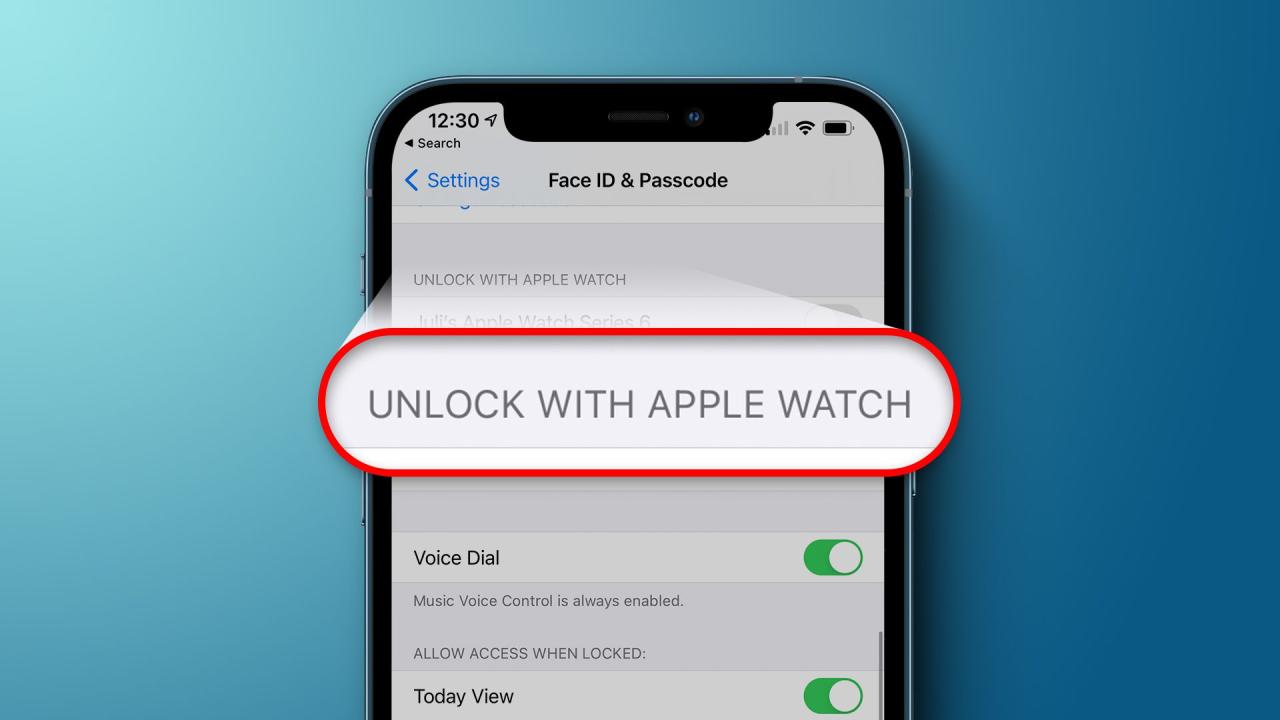
Dengan memahami dan menerapkan pengaturan privasi yang tepat, Anda dapat mengontrol siapa yang dapat melihat konten Anda di Instagram dan menjaga keamanan akun Anda. Jangan ragu untuk menjelajahi fitur-fitur Instagram lainnya untuk meningkatkan pengalaman Anda dan membangun komunitas yang lebih kuat.
Pertanyaan yang Kerap Ditanyakan
Bagaimana cara mengunci profil Instagram saya?
Buka profil Anda, ketuk ikon tiga garis di kanan atas, lalu pilih “Pengaturan”. Pilih “Privasi” dan aktifkan “Akun Pribadi”.
Bagaimana cara menyembunyikan postingan lama dari profil saya?
Buka postingan yang ingin disembunyikan, ketuk ikon tiga titik di kanan atas, lalu pilih “Arsipkan”.
Bagaimana cara membuat highlight story?
Buka profil Anda, ketuk “Cerita”, pilih cerita yang ingin di-highlight, lalu ketuk ikon “Tambahkan ke Highlight”.







